android 系统重启与关机:java 代码实现
在应用层如何通过代码实现 android 系统的重启,分享给大家。
这篇博客是在 android 系统开发的基础之上进行实践的,所以如果你是纯粹的 app 开发,可能要让你失望了。
该代码在真机上测试成功,在模拟器上面测试失败。
在 linux 下面,重启 pc,非 root 用户需要执行 sudo reboot,所以在 android 下重启机器也需要一定的权限。
应用程序界面:

1. 新建一个 android 工程 reboot
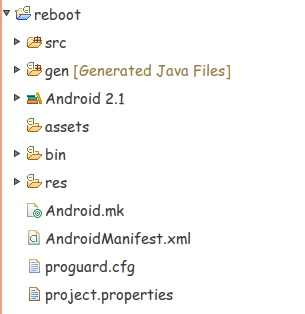
2. 编写 Android.mk
LOCAL_PATH:= $(call my-dir)
include $(CLEAR_VARS)
LOCAL_MODULE_TAGS := optional
LOCAL_SRC_FILES := $(call all-java-files-under, src)
LOCAL_PACKAGE_NAME := reboot
LOCAL_CERTIFICATE := platform
include $(BUILD_PACKAGE)
# Use the folloing include to make our test apk.
include $(call all-makefiles-under,$(LOCAL_PATH))
具体含义可自行查阅资料。注意:LOCAL_CERTIFICATE := platform
3. 编写补充 AndroidMenifest.xml
<?xml version="1.0" encoding="utf-8"?>
<manifest xmlns:android="http://schemas.android.com/apk/res/android"
package="mark.zhang"
android:versionCode="1"
android:versionName="1.0" >
<uses-sdk android:minSdkVersion="7" />
<application
android:icon="@drawable/ic_launcher"
android:label="@string/app_name"
android:sharedUserId="android.uid.system" >
<activity
android:label="@string/app_name"
android:name=".RebootActivity" >
<intent-filter >
<action android:name="android.intent.action.MAIN" />
<category android:name="android.intent.category.LAUNCHER" />
</intent-filter>
</activity>
</application>
</manifest>
注意:android:sharedUserId="android.uid.system"
4. 编写逻辑代码 RebootActivity.java
package mark.zhang;
import android.app.Activity;
import android.content.Intent;
import android.os.Bundle;
import android.view.View;
public class RebootActivity extends Activity {
// 是否显示关机确认的对话框
// false 不显示确认关机的对话框,直接关机
// true 显示确认关机的对话框,让用户选择是否确认关机
public static final boolean showShutdownDialog = false;
@Override
public void onCreate(Bundle savedInstanceState) {
super.onCreate(savedInstanceState);
setContentView(R.layout.main);
}
/**
* 发送广播.
*
* @param view
*/
public void onReboot(View view) {
Intent reboot = new Intent(Intent.ACTION_REBOOT);
reboot.putExtra("nowait", 1);
reboot.putExtra("interval", 1);
reboot.putExtra("window", 0);
sendBroadcast(reboot);
}
/**
* 启动 Activity.
*
* @param view
*/
public void onShutdown(View view) {
public void onShutdown(View view) {
Intent shutdown = new Intent(Intent.ACTION_REQUEST_SHUTDOWN);
shutdown.putExtra(Intent.EXTRA_KEY_CONFIRM, showShutdownDialog);
shutdown.setFlags(Intent.FLAG_ACTIVITY_CLEAR_TOP | Intent.FLAG_ACTIVITY_NEW_TASK);
startActivity(shutdown);
}
}
}
注意:
Intent.ACTION_REQUEST_SHUTDOWN
Intent.EXTRA_KEY_CONFIRM
会报错,这是因为该属性是 {@hide}的。
不要担心放到系统编译就可以了,注意下面的步骤即可。
5. 将整个工程放到 android 源码里面编译
a. 手动复制 reboot 到 src/packages/app 下面
b. mm -j4 开始编译(可以参考 http://blog.csdn.net/androidbluetooth/article/details/7058717)
如果编译成功,在 /out/target/product/generic/system/app 目录下面,会多一个 reboot.apk 文件。
6. 安装 apk
该 apk 必须放到 system/app 下面,即 adb push reboot.apk /system/app
思考:
关机或者重启,一个是发送广播,一个是启动 Activity。
通过查找相应的 action 或者 string 资源(如关机关键字)就可以找到对应的类。
我们知道,framwork 的 mk 文件、资源文件等都在:
/frameworks/base/core/res、frameworks/base/core/res/res
比如关机的那个 Activity 就是 ShutDownActiviy,其又调用 ShutdownThread.shutdown。
重启的相关的类在 WatchDog.java(定义了相关的量), 其内部类 RebootRequestReceiver 是主要代码。
继续追踪你就会了解整个流程了。
粘贴一篇关于权限的文章:
http://www.5bay.cn/android%E7%AC%94%E8%AE%B0/androidquanxianzhishareduseridheqianming.html
最近在做个东西,巧合碰到了sharedUserId 的问题,所以收集了一些资料,存存档备份。
安装在设备中的每一个apk文件,Android 给每个 APK 进程分配一个单独的用户空间,
其 manifest 中的 userid 就是对应一个 Linux 用户都会被分配到一个属于自己的统一的 Linux 用户 ID,
并且为它创建一个沙箱,以防止影响其他应用程序(或者其他应用程序影响它)。
用户 ID 在应用程序安装到设备中时被分配,并且在这个设备中保持它的永久性。
通过 Shared User id 拥有同一个User id的多个APK可以配置成运行在同一个进程中.
所以默认就是可以互相访问任意数据. 也可以配置成运行成不同的进程,
同时可以访问其他APK的数据目录下的数据库和文件.就像访问本程序的数据一样.
对于一个 APK 来说,如果要使用某个共享 UID 的话,必须做三步:
1、在 Manifest 节点中增加 android:sharedUserId 属性。
2、在 Android.mk 中增加 LOCAL_CERTIFICATE 的定义。
如果增加了上面的属性但没有定义与之对应的 LOCAL_CERTIFICATE 的话,APK是安装不上去的。
提示错误是:
Package com.test.MyTest has no signatures that match those in shared user android.uid.system; ignoring!
也就是说,仅有相同签名和相同 sharedUserID 标签的两个应用程序签名都会被分配相同的用户ID。
例如所有和 media/download 相关的 APK 都使用 android.media 作为 sharedUserId 的话,
那么它们必须有相同的签名 media。
3、把 APK 的源码放到 packages/apps/ 目录下,用 mm 进行编译。
举例说明一下。
系统中所有使用android.uid.system作为共享UID的APK,都会首先在manifest节点中增加
android:sharedUserId=”android.uid.system”,
然后在 Android.mk 中增加 LOCAL_CERTIFICATE := platform。可以参见Settings等。
系统中所有使用 android.uid.shared 作为共享 UID 的 APK,都会在 manifest 节点中增加
android:sharedUserId=”android.uid.shared”,
然后在 Android.mk 中增加 LOCAL_CERTIFICATE := shared。可以参见Launcher等
系统中所有使用 android.media 作为共享 UID 的 APK,都会在 manifest 节点中增加
android:sharedUserId=”android.media”,
然后在 Android.mk 中增加 LOCAL_CERTIFICATE := media。可以参见Gallery等。
另外,应用创建的任何文件都会被赋予应用的用户标识,并且正常情况下不能被其他包访问。
当通过 getSharedPreferences(String,int)、openFileOutput(String、int)
或者 openOrCreate Database(String、int、SQLiteDatabase.CursorFactory)
创建一个新文件时,开发者可以同时或分别使用
MODE_WORLD_READABLE 和MODE_WORLD_RITEABLE 标志允许其他包读/写此文件。
当设置了这些标志后,这个文件仍然属于自己的应用程序,但是它的全局读/写和读/写权限已经设置,
所以其他任何应用程序可以看到它。
关于签名:
build/target/product/security 目录中有四组默认签名供 Android.mk 在编译APK使用:
1、testkey: 普通 APK,默认情况下使用。
2、platform:该 APK 完成一些系统的核心功能。经过对系统中存在的文件夹的访问测试,
这种方式编译出来的 APK 所在进程的 UID 为 system。
3、shared: 该APK需要和home/contacts进程共享数据。
4、media:该APK是media/download系统中的一环。
应用程序的 Android.mk 中有一个 LOCAL_CERTIFICATE 字段,
由它指定用哪个 key 签名,未指定的默认用 testkey.




